光驱详细拆解图
dell153558拆机图解
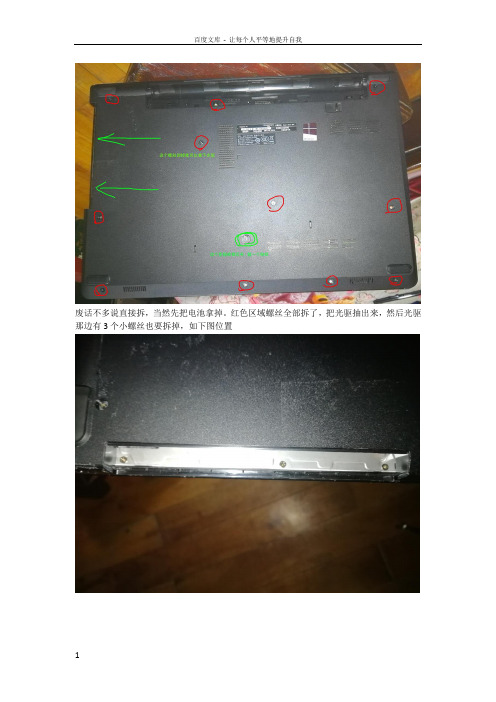
废话不多说直接拆,当然先把电池拿掉。
红色区域螺丝全部拆了,把光驱抽出来,然后光驱那边有3个小螺丝也要拆掉,如下图位置
后面螺丝全拆了,光驱也拆了,然后就是键盘了,根据图上提示拆拆拆翻开键盘看下图,拔掉排线,卸掉螺丝
拿掉键盘就这样子了,接下来从背面把底部的盖子沿边上一圈撬开,注意温柔点,当心有螺丝没拆,硬搞会坏的!!!!!
三下五除二,盖子打开了。
看看里面布局吧,往下就不多说了,大家应该都会了吧
改光驱位硬盘后电池装不上,把电池上一个卡位的脚锯了吧!!或者另想办法
内存12G 开机13秒就这样吧。
认识拆解光驱

方方正正的光驱外表,它的里面究竟是怎样的呢?拆下光驱的面板,首先看到的就是面板背后的接口和控制按钮。
从左到右分别是音频接口、状态指示灯、音量控制旋钮、NEXT按钮和进出仓按钮。
有的厂商为的节约成本,只保留一个进出仓按钮,其他的都省去了。
上图用红色圆圈圈着的地方是应急退片孔,找一根曲别针或大头针之类的东西插到应急孔里面,轻轻一推,光盘仓就可以弹出来了。
虽然这个孔平时没有什么用途,但遇到停电的情况又要急着把光盘拿出来的时候,这个孔就起到非常重要的作用,而对光驱并不做成任何的伤害。
电+脑*维+修-知.识_网(w_ww*dnw_xzs*co_m)光驱的托盘部分。
托盘是用来托住光盘的,但是光盘只在进出的时候才会与托盘有直接的接触的,在光盘进入光驱内部的时候,光盘被固定平台固定于一个位置,是不会跟托盘有任何接触的。
托盘的可以自由进出光驱,就是要靠上图的齿轮部分。
大家在退出托盘的时候通常都能看到这个部分。
面板后面那2个白色的齿轮和2个白色的滑轮共同控制的,当齿轮顺时针转动时,托盘进去,齿轮逆时针转动时,托盘就退出来。
托盘是通过下面的一长排的齿轮来与光驱进行紧密的连接的。
很多时候托盘不能够正常的进出都是因为橡皮条老化了,起不了带到滑轮的作用。
只要找一根合适的把它换上,托盘又可以正常进进出出了。
电+脑*维+修-知.识_网(w_ww*dnw_xzs*co_m)由于只凭简单的讲解很难让大家了解托盘的进出过程,所以粗糙地画了一张托盘的进出过程图。
托盘在光驱里面的时候机芯上的主轴电机和光头都是穿过托盘中央,大家平时往托盘上光盘时看到中间部分空出了一块的就是这个地方。
当光驱接到命令时,夹盘器与主轴电机就会分离,光盘回到托盘上,齿轮部分就会带动其机芯部分向下移,再退出光驱托盘。
电+脑*维+修-知.识_网(w_ww*dnw_xzs*co_m)光头组件,这是光驱的核心部件。
光头组件占据了光驱成本的很大一部分比例,对于质量中规中矩的光驱,光头组件的成本大约为40元左右,而质量好的光头组件可以达到100多元。
东芝M300系列笔记本拆解图文教程

东芝M300系列笔记本拆解图文卸掉电池之后的背面第一步,卸掉硬盘保护盖的三颗螺丝和内存保护盖的三颗螺丝第二步,取下硬盘(向外侧平抽即能取下)东芝笔记本的硬盘第三步,取下底盖边框的螺丝,分别按照标号将螺丝分类放在一起,方便以后的安装.第四步,注意上方标号F4的螺丝,它是光驱的螺丝,将它拧下后,用螺丝刀向光驱一侧推一下,将光驱取出.东芝M319的光驱第五步,拔下下方图片中的红黑排线(注意:要轻轻地拔下)拔下无线网卡的两根天线(下方图片上另个金色的触控点)拔下下方图片光驱螺丝下方的黑色排线拔完排线的样子第五步,将笔记本电脑翻过来,准备拆卸键盘.注意那个键盘上方的黑色细条,取下的时候要轻轻翘,两边是有卡扣的,翘松之后将左边的部分向中间翘起,然后左边卡扣就取下了,再向左边抽动,右侧卡扣也即取下,整个装饰条就完好的取下了。
注意F1和INS按键上的两颗白色螺丝,这两颗螺丝是固定键盘的,将他们拧下。
拧下螺丝后将键盘向前拉动一下,翘起就可将键盘取下,注意不要直接将键盘拿起,因为背后有排线!!!上方图片最右边的螺丝也拧下。
键盘的排线注意下面那个黑色的夹子,将它向上提起之后,才能将键盘的排线取下之前卸下的几部分拆完键盘之后的面板部分第六步,准备拆下上面板拆下面板上所有标注箭头的螺丝,拆下来之后放在一起,拧下螺丝后,准备拆几处排线。
拆下上图中的四处排线,注意拆蓝色白线的时候要轻轻地弄(上面那个蓝色排线是触控板排线,下面那个是LED灯排线)取下的上面板取下上面板之后剩下的部分第七步,取下主机板取下所有主机板上标有白色箭头的螺丝,主机板最左上角的一颗螺丝虽然没有标白色箭头,但也要取下注意下图的三颗螺丝,在取下主机板之前这三颗螺丝必须取下,接下来需要拆两处排线下图这根排线是USB及有线网卡的排线,只需将左侧一端取下即可下图这根排线是连接显示器的,需要取下HARMAN/KARDON音箱有线网卡,右侧USB部分取下主机板之后剩下的部分,这部分先拿到一边去了.拆下的主机板读卡器无线网卡内存条这是显卡,将显卡上的三颗螺丝取下将显卡取下ATI3470显卡将风扇右侧的三颗白色螺丝取下,取下散热器部分散热器部分P8400 CPU取下显卡和散热器部分的主机板,可以看到明显的灰尘.主板第八步,拆卸风扇将风扇上3颗黑色螺丝取下,将散热风扇取下来.清洗之后的风扇另外在GPU和CPU散热片上补填一些散热硅脂,散热效果会更好.注意拆卸的时候螺丝一定要标号分类摆放!!!。
三星_R18_拆解 内附图片

1、准备工具:镊子,螺丝批,硅胶,刷子2、把电池取下,卸下所有螺丝(最好按位置摆放好),有两颗螺丝只有在取下光驱后才能看到!注:硬盘外盖可能会因为胶垫融化粘住,稍用力向上提后,再向外拉。
3、光驱向外推;内存按下两边的固定卡子;硬盘稍用力向左推出;4、取下光驱后看见两颗螺丝,也要卸下来。
5、背面:用手拿住显示器信号线,向上提并左右旋转即可拿出。
6、先解开三个卡住的地方,然后拿住键盘轻轻往下拉出键盘!注:键盘下有排线,一定要小心操作,切忌心急,以免扯断排线!排线的取出方法下面会介绍!7、为了方便下一步,将这个地方撬开或用手掰开就行,左右两边都要。
8、上面撬开后,卸下螺丝后就可取出前面那块带有电源按键的挡板。
中间拆线部分往下看。
9、键盘排线;抬起黑色的横杆,向后轻拉出排线。
10、同上步一样,向上抬起固定横杆,轻拉出排线。
11、将显示器的天线拉出来(刚从后面松开的,记得吧),并从凹槽里完全取出,装回去时就塞回去。
12、左右两边各有一颗螺丝,左边还有一个排线接口。
往下看。
13、(开始卸显示器了)卸下螺丝;拿住黑布往上提,即可拿出排线。
相同,卸下右边的螺丝。
14、拿下显示器,放好,可不要随便丢,否则一不小心弄坏就亏大了!15、现在的R18轻了很多,拿手里像玩具一样没什么感觉。
接下来取下正面的盖子吧,16、从旁边打开,慢慢地按顺序掰开。
17、卸下周围的4颗螺丝,中间的排线接口比较难弄,慢慢取!18、向上提起后向屏幕右侧拉出。
19、提起后向旁侧拉出。
20、卸下显示芯片散热垫上的两颗螺丝,CPU风扇上的4颗螺丝,另下端中间有排线接口。
21、排线接口,CPU散热器那个脏啊……无语。
22、拿住接口后部分,左右轻摇出。
23、4颗假的螺丝(塑胶套着的),只有右下端的一颗为螺丝。
24、卸下螺丝后,其他的在旁边用螺丝批轻轻撬开。
25、卸下CPU散热片上的4颗螺丝,(不要一颗一颗的卸,最好四颗全松后,才完全卸载)26、不推荐拿下CPU,以免清洁时灰尘掉进针孔里,导致接触不良,况且CPU插槽里不会脏的。
更换光驱的光头组件(图解)

更换光驱的光头组件(图解)
如果光驱使用久了,出现不读碟的现象,大多数是光头出现了故障,一般可先进行清洁,这样处理以后,光驱还可以使用一段时间,如果清洁都无效了,那么还可以采取调大光头激光管功率的办法(不得已而为之),这样光驱又可以使用一段时间,如果再出现问题,在调大激光管功率已经不行的情况下,只有更换光头组件了。
电+脑*维+修-知.识_网(w_ww*dnw_xzs*co_m)
下面就谈谈如何更换光头组件:
有些朋友说可以更换光头的激光二极管啊,那当然行啊,而且成本很低,只有几元钱,但难度相对来说比较大,我们一般都采取整个光头组件的方法,而且光头组件也有两种,如下图:
不带电机的光头组件
带电机的光头组件
一般不带电机的光头组件,只是一个光头组件,而带电机的光头组件一般价格略贵点。
大家当然会选不带电机的组件了,毕竟便宜啊!但我个人认为不带电机的组件多是拆机件(即从旧机上取下零件来卖),所以在买光头组件时,大家可以酌情考虑。
买了新光头后,剩下的工作是比较简单的:
打开光驱,拆下电路板,应将排线也取下,一是便于操作,二是防止伤了排线。
对于不带电机的光头组件,可以按下图的方式取下固定件,就可取下光头组件,进行更换,然后还原即可。
对于带电机的光头组件,则要将四个橡胶固定减震垫松脱,然后焊下电机的电源线(注意要记下连线的方向)和定位开关的连线:
然后,将新光头安装上,先上好固定橡胶垫,然后焊好连线,复原即可。
7DVD光驱的结构

光驱解剖大观
• 把铁壳拆下来仔细观看,如图3所示可以发现这款 光驱采用了全钢的机芯,而且各部部零件的精度 相对都比较高。 • 最大的特点之一,这款光驱没有象许多光驱那样 为了节约成本而将光驱的上夹片做在铁壳上,光 驱单独做了个上夹片固定在光驱上,这样的设计 如果今后一旦碰上光驱因各种原因灵敏度降低, 调校激光头功率时的工作就变成更加简单了,不 用把光驱装来卸去的就可以顺利完成。
• 拧下光驱底板上的螺钉,然后轻轻翘下底 板,绿色的PCBA印刷电路板便赫然眼前 (如图4)。在PCBA电路板右边有2个插接 线分别与底座上的电机和轻触开关相连, 上边也有一个插接线与底座上的电机相连。 中间露出的部分有两条扁平的柔性印刷线 分别与下面的光头部件和主轴电机相连
• 拔下所有的三条插接线和两条柔性印刷线就可以 取下印刷电路板。在电路板上可以看到电路芯片, 这就是一款光驱的核心部分:数字伺服和DSP电 路(如图5),由它们来完成复杂的光头寻迹和聚 焦任务,并且把光头拾取到的调制过的信号转为 真正的0、1数字信号。 • 当然,不同的光驱电路芯片也会有所区别。散热 片下面就是功率管,这个家伙主要用来驱动电机。 看见电路板上的那块封装内存颗粒了吧,这就是 光驱的缓存。内存芯片旁边就是光驱的微控制器, 方型插座里是程序芯片,这些部件构成在一起就 可以完成光驱内部的各种逻辑操作。
• 光驱的机械部分比较简单,1毫米厚的钢板为主体,齿轮是塑料的, 负责寻道的电机中间连着柔性带缆,这就是主轴电机。在传输结构与 外套之间加入了减震用的橡胶垫片,有效的将产生的震动吸收,保证 了读盘的正常用来减轻震动。中间的那个活动部件就是光驱的核心激 光头了(如图6)。 • 光头中间是个透镜,看不出来是否有镀膜,镜头四周有几个金属点, 这就是磁钢的磁极,由磁极可以形成一种特殊的磁场,而光头就是被 粘在线圈上包围在磁极的外围,通过不同的电流来控制激光光头前后 左右上下移动,获得最佳的跟踪状态和聚焦。 • 在光头的侧面有个微型电位器,这个东西就是调节激光管发射功率的 电位器,平时我们常说的增大激光头发射率就是通过调整这个电位器 来增大功率,延长使用时间。不过,以我们的维修经验分析,光驱一 旦被没有经验或非专业维修人员拆开、擦拭或调校光头后,这款光驱 死期也将不远。
DellInspiron笔记本电脑拆解清尘图解教程

本人电脑用了两年没有拆过,现在也来个拆解教程拆解就要胆大心细直接上图:得心应手的工具是必不可少的。
开始前首先要把身上的静电放一下,最没用的电池要首先拆下来。
红色圈圈的地方是光驱的固定螺丝,一会咱就把它拆下来。
电池拿下来后下面有两颗螺丝可以先拧下来,它连着下面这张图的面板。
电池后面的螺丝拆掉后就可以把C板就是上图的板子轻轻的撬开,要慢慢的不可用力过大。
拆硬盘---把第一图的两颗小螺丝拧下来后就用拉出硬盘。
拆光驱---拧下这颗螺丝后,光驱就可以拉出来了。
其实我们最主要的目地就是拿出这东西就可以清除90%的尘絮,第二张图的红线位置会隔出越来越多烦人的灰尘,内部的风扇还真没什么可以清理的。
如果还要继续拆的话就要把内存取出来。
那两根连接线一白一黑是无线网卡的,先把白黑线拔出来,再把网卡向外抽出。
好了后面的螺丝可以全部都拧下来了,看清楚哦,一颗也不能落下哦!接下来我们把电脑翻过来两颗螺丝固定着键盘,拧下螺丝后提出键盘,键盘下面还有排线所以不要太用力。
我认为用手指甲比较安全,把黑色的扣件翻起来后把排线出来,边上那个小点的排线是触摸位置排线,原理一样也一起搞下来。
这是随后我们看到的画面,这里只有屏幕的排线可以重点说说,其它的自行理解拆红圈里的排线时手要把着标签向上提,需要一点点力量才能完成,小的我只能为您祈祷啦!呵呵绿色的圈可别忘记拧下来哦!看到绿色的圈了没有,那个线很万恶的要小心哦!我本人就没有动它只是拉出来一点点把面板可以立起来不碍事就OK。
拆主板时就这两个位置需要注意一下,左图要先把它拆下来,然后向上拔出来。
把固定主板的几颗螺丝都拧下来后右图的插槽也连着主板要拔出来。
看到风扇了!拆下来清理一下吧!注意的是风扇的电线也连着主板拧掉主板螺丝后别忘了把风扇的电线也拔下来。
从“芯”认识——光驱拆解实录
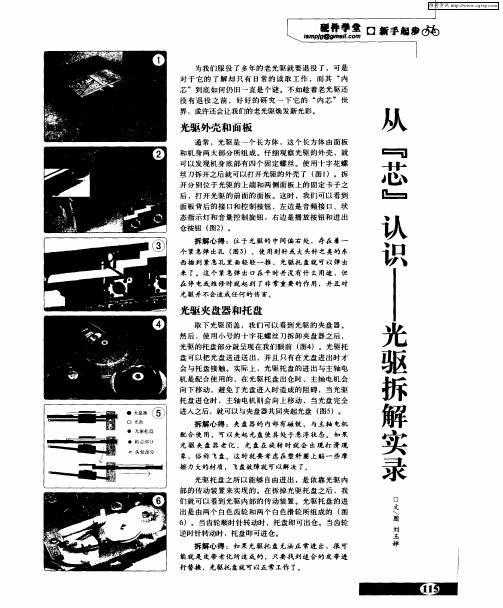
从 l !认识 i l | 芯l
进入 之后 ,就 可 以与夹 盘 器共 同夹起 光 盘 ( ) 。 图5
拆 解 心得 :夹 盘 器 的 内部 有 磁 铁 , 与主 轴 电机
配 合 使 用 ,可 以 夹起 光 盘 使 其 处 于 悬浮 状 态 。如 果 光 驱 夹 盘 器 老 化 , 光 盘在 旋 转 时 就 会 出现 打 滑 现 象,俗 称 飞盘 。这 时就要 考 虑 在 塑料 圈上 贴 一 些 摩
态指 示 灯 和 音 量 控 制 旋 钮 ,右边 是 播 放 按 钮 和 进 出 仓按 钮 ( ) 。 图2 拆 解 心得 :位 于 光 驱 的 中 间偏 右 处 ,存 在 着 一
个 紧急弹 出孔 ( 5 。使 用别针 或大 头针 之 类 的 东 图 )
西插 到 紧急孔 里 面轻 轻 一推 ,光 驱托 盘就 可 以弹 出
避 免插 拔数 据线 时所 造成 的 损坏 ,还 可 以从 光驱 的 底部 进
行拆 卸 ,同样 可 以看 到光头 组 件上 的功 率变 阻 器。
拆解 心得 :通 常情 况下 ,在 光 头老 化之后 ,就 可 以旋
转这 个 功率 变阻 器来提 高读 盘 能 力 了。使 用尖 嘴小钳 子 , 就 可 以 旋 转这 个功 率 变 阻 器 。逆 时针 旋 转 这 个 功 率 变阻 器 ,就 可 以提 高光 头 的输 出功 率 ,每 次 旋转 幅度 在5 度左
镜 进 行清 洁 。可 以采 用 蒸馏 水 或 纯净 水进 行擦拭 ,但 绝对
不 能 使 用酒精 或汽 油 等有 机溶 剂 ,否 则就 会损 坏透 镜 上 面
的涂层 ,造 成 光头 组件 的报废 。
光头 组 件的 上面 通 常会 有一 条数 据 线 ,拔 下数据 线 之
光驱详细拆解图

光驱详细拆解图
开始分解:
1 先卸掉前面板,左右和中间上面都有一个卡扣看图
这是拆卸下来的前面板
2 拆下这是4个螺丝
就可以看到主板了
拔掉这三个数据线就可以把主板移开了,都是插件。
3 在把托盘拉出来,拉到最后的位置,拉不动为止,看图
这是托盘出仓最后时的位置
同时按这个2个限位卡片往下按,看箭头所示的方向,就可以拉出托盘了。
注意起落架的位置,如果发生错位多半这个不对,照成托盘不能进入。
看下图已经拉出了托盘,所有的齿轮就可以看到了。
这时拆解工作全部完成,如果要更换皮带,调试齿轮位置都可以了。
托盘复位时的齿轮位置
装回托盘是要注意一下几点,不然就算插进去也不能复位,看下图,
正确的方法是:在托盘插进去之前把这个扇形齿轮按住。
保持跟下面平行,此时位置才正确,最后按照原位置上好主板连线,底盖和面板、螺丝就可以了。
光驱拆解教程(雕刻机制作用必看)
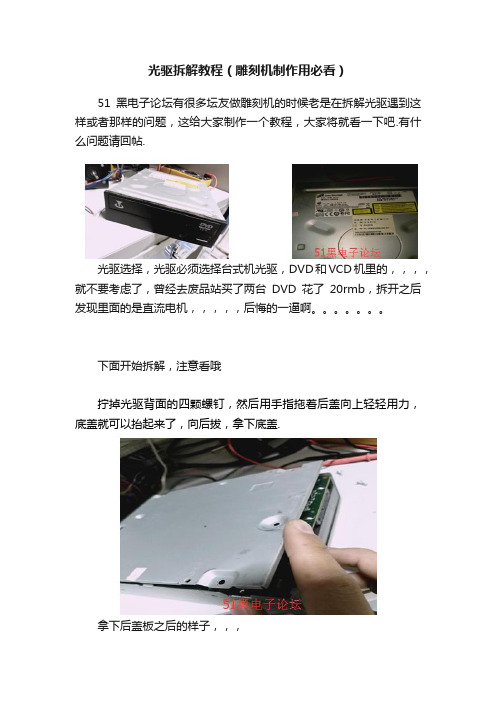
光驱拆解教程(雕刻机制作用必看)
51黑电子论坛有很多坛友做雕刻机的时候老是在拆解光驱遇到这样或者那样的问题,这给大家制作一个教程,大家将就看一下吧.有什么问题请回帖.
光驱选择,光驱必须选择台式机光驱,DVD和VCD机里的,,,,就不要考虑了,曾经去废品站买了两台DVD花了20rmb,拆开之后发现里面的是直流电机,,,,,后悔的一逼啊。
下面开始拆解,注意看哦
拧掉光驱背面的四颗螺钉,然后用手指拖着后盖向上轻轻用力,底盖就可以抬起来了,向后拔,拿下底盖.
拿下后盖板之后的样子,,,
轻轻拔下所有的排线,小心这块,这四根排线是我们所需的步进电机的排线。
拆掉螺钉,把卡勾松开,圈中的内个黑色的塑料卡勾
光驱的主控就可以拿下来了,可以收藏一下,留作以后用。
拆掉主控之后的样子
把圈中的三颗螺钉拆掉就可以收获第二胎步进电机咯,值得珍藏
哦
把圈中的白色塑料滑块滑到下边,碟片托架就可以弹出来了,
把这俩卡勾按下去,就可以取下光驱前脸了
取下后的样子
这块板子上有一台直流电机,可以拆下来收藏一下
把前面的那些拆掉之后,剩下的就简单多了,比如,这个大铁壳子,扣着两边往外一摆,从后面向上一台就下来了。
(时间有限,后面就没有详细的图片了)
拆完外壳,把光驱反过来,应该就可以吧滑台完整拿下来了。
我的光驱还打算看碟呢,就不拆了,大家只要把滑台拆下来就行了,最
后废物利用一下,把它固定到黑塑料壳上也就完工了。
戴尔dell N4050 拆机示意图

戴尔DELL N4050拆机图解
个人认为戴尔N4050M4040这连个型号设计的很失败,具体大家百度就可以了,特别是M4040。
下面还是进入正题
N4050M4040拆机的方法是一样的,因为他们只是配置不同,外观设计,整体布局都是一样的。
先了解一下外观
依次是:电源指示灯、硬盘灯、充电指示灯、无线网卡指示灯
好像颜色就只有红、黑
工具:
1:塑料撬棒 2.十字螺丝刀 3.一字螺丝刀4.小十字螺丝刀
这个机子设计有点不一样,内存在键盘下面,拆掉键盘才能加内存先从背面着手,,拆电池
拿掉电池之后,不用着急去背面的螺丝,可以先拆键盘。
用一字螺丝刀或者塑料撬棒顶4个圆圈位置卡扣,往里顶
拿掉键盘就可以看到内存了
接下来是光驱,蓝色圈那里其实有两枚螺丝,一枚是黑色,一枚是白色,装回去的时候一定要注意位置,白色比黑色的要短
拿掉光驱之后就拆C壳了,8颗螺丝去掉
去电源排线和触摸板排线
3颗螺丝
接下来就一目了然了。
想拆哪个都很简单。
END。
dell15-3558拆机现用图解

后面螺丝全拆了,光驱也拆了,拔掉排线,卸掉螺丝
拿掉键盘就这样子了,接下来从背面把底部的盖子沿边上一圈撬开,注意温柔点,当心有螺丝没拆,硬搞会坏的!!!!!
三下五除二,盖子打开了。看看里面布局吧,往下就不多说了,大家应该都会了吧
改光驱位硬盘后电池装不上,把电池上一个卡位的脚锯了吧!!或者另想办法
内存12G开机13秒就这样吧
内部拆解_蓝光与普通刻录机有何不同?

内部拆解:蓝光与普通刻录机有何不同前言:光驱工作原理介绍光存储到目前已经走到了蓝光阶段,容量与速度的提升让我们切实感到了科技的进步。
随着三维体存储技术、近场光学技术、光学集成技术等等的发展,我们会看到更多、更快、更大容量的光学产品出现。
光存储产品拆解构造目前,无论是主流的刻录机还是即将成为主流的蓝光产品其原理都没有脱离两个数字那就是1和0,IT业的进步更是牢牢建立在这两个数字之上。
如果简单的说光存储的工作原理就是用激光束在盘片上雕刻出凹凸不同的点来进行数据的记录,读取时光束遇到不同的点进行数据读取。
下图中间就是光驱的核心部件之一光头。
工作原理介绍-续篇按照官方的说法其原理和硬盘相同,只不过一个是机械的一个是光技术的,它们都是以二进制数据的形式来存储信息。
刻录过程是借助激光把电脑转换成的二进制数据写在光盘上。
规定中为了识别数据,定义激光刻出的小坑就代表二进制的“1”,空白处代表二进制的“0”。
由于这些小坑最小长度仅为0.4μm,肉眼无法准确识别。
光驱核心部件之一光头读取时光驱产生对应的激光光束,经过处理后射到光盘上,然后经由监测器捕捉反射回来的信号进行数据读取。
其过程和刻录过程相反,如果光盘不反射激光则代表“1”;如果激光被反射回来就代表“0”。
说完普通刻录机的原理我们还要说两句蓝光,蓝光是利用波长较短的蓝色激光(405nm)读取和写入数据。
而传统DVD是用波长较长的红色激光(650nm)来读取或写入数据。
通常来说波长越短的激光,能够在单位面积上刻录或读取更多的数据。
其刻写与读取原理和普通光驱没有区别,其不同的地方在于主控,光头等处。
光驱常规运行模式介绍下面我们在了解完光驱常见的运行模式后就直接进入拆解过程。
蓝光刻录机测试1.恒定线速度CLV它是早期光驱的读取方式。
恒定线速度是指从内到外都是同样的读取速度,而为了保持一开始内圈的速度,机器会将光碟的转速调高,而到外圈时则会降低光碟片的转速来配合读取速度。
联想THINKPAD W500拆机改装升级图文详细解说

第三层拆机
其实大多数朋友只需要做到前两层拆机就足够了,第三层拆机是为了需要维修主板,或者改装风扇或者更换散热介质才需要进行下去的。
接下来,拆掉转轴金属铰链的固定镙丝钉。铰链就可以抬起来了,屏幕也就取下来了。可以看到,Thinkpad的金属铰链是插在坚固的金属防滚架上的,即使镙丝钉松动了都不会轻易掉出来。
金属铰链非常坚硬,配合同样坚固的金属防滚架,Thinkpad的金属铰链转轴的确十分牢固,不容易出问题。
取下屏幕,别忘了机身前端还隐藏着一个小螺丝钉,呵呵。
将卡在音箱上的天线都慢慢捋下来,我们可以看到,Thinkpad用了铜片将天线隔开,一根根利用小卡子固定在里面,既防止了这些线缠绕,看上去规规整整,也起到了在屏幕和机身接壤处的电磁屏蔽的作用。这个细节考虑得很周到。
音箱取下来就是这个样子。
接下来将显示屏线拔下来,屏线上面包裹了很规整的电磁屏蔽胶布,上面正好用外壳的金属板压住,所以很牢固。
接下来,可以一窥整个主板的容貌了。为了加强键盘的质地,不至于敲打时凹陷,因此在键盘和主板间垫了一块金属网格板,右侧没有主板的区域,则是质地非常坚硬结实的金属防滚架。因此实际使用中,键盘的右侧手感明显好于左侧,右侧不容易塌陷,而左侧有轻微塌陷的感觉。
现在需要取掉键盘两旁和上方的黑色塑料挡板,还有中间的金属网格,才能更换升级安装内部零件。
首先将机身翻过来,将底面所有的镙丝钉都拆掉,Thinkpad提供了两种钉帽的镙丝钉,一定要记住这些镙丝钉的位置。
光驱拆机激光改造教程

这个是以前淘宝买来玩的点激光头,这个功率只有几MA左右
把这个拆进去,我们需要他的外壳和镜面
被尸解的激光头,及一些光驱的尸体
把从刻录机拆下的激光头装进拆下激光的外壳里,这个过程自己发挥,只要可以装进去,整齐就好,
装好的头,
加个10欧姆的电阻5V电源接上,亮了,不知道效果怎么样
在黑色的泡沫上手动试试
光驱拆机:
到淘宝淘了2个二手的光驱两个一共是加邮费56元,快递真不给力啊,寄了1个多礼拜才到,有史以来最久的一次快递了。
到手的两个二手光驱。
一下是拆光驱过程,不解释
DVD刻录机是有2个激光管的,红色箭头的就是我们需要的激光管
DVD刻录机,是有2个激光管的,红色箭头的就是我们需要的激光管
红色箭头的那个激光头功率在300MA左右,玩的时候小心眼睛)
联想Y400高清拆机现用图解教程(光驱、硬盘拆法详解)

废话不多话,文字都在图上,多实践自然出真知
电池拿掉,锁扣打开,见上图
Y410P Y400是8颗螺丝,Y510P Y500是9颗,中间还有一颗
跑题图片
下面我们要把光驱拆下来
上面两幅图同时操作哦下面我们开始拿掉后壳
这里说个重点啊:
光驱那个位置,有两个卡扣,扣盖的时候要看下是否卡到位。
另外后壳安装好后,用手掌稍微用力按压后盖,大概位置中间吧,win8标那里吧。
不放心的话,都按一遍,只到听不到卡扣入扣的咔哒一声即可。
存插槽
NGFF固态硬盘插槽
自带机械硬盘
来点题外话,毕竟现在NGFF固态硬盘少见,所以当下原机械硬盘位加2.5寸硬盘还是比较主流和经济实惠的。
拧掉上图机械硬盘两颗黑色螺丝,向外拉就可以拆下机械硬盘
硬盘支架一共有4颗螺丝
最后都搞定后,把新买的固态硬盘或者机械硬盘,在或者混合硬盘插入支架,上螺丝,原步骤返回。
图解光驱的拆卸与维修教程

录机cd光驱,使用3年多了,最近老是弹不出来,本着最小成本原则,决定上手修一下。
工具:一字小螺丝刀一把、夹子一把、相机一部一、拧开四个螺丝,打开后盖。
二、打开后就是这个样子三、这时候需要插上电源,按弹开钮,能开2-3cm就可以,如果弹不开,找一根钢针,直接插光驱前面板的小孔的弹开装置也可(我的光驱能弹开,机械的这种方式没有试)。
弹开后用螺丝刀顶住光驱两边的小锁片(红色),即可打开前面板,然后把上盖取下来。
四、这就是光驱的裸照了,在画圆圈的地方我们要把光盘托拿下来五、其实很简单,只需用大拇指向下按住,然后用食指往外一推,光盘托就下来了。
六、这时候,我用夹子把皮带摘下来(为什么不用手,讲究卫生呗)七、看到齿轮了吗?照的非常有艺术效果,可以看的出来,但是内部已经坏了八、用螺丝刀向红色的方向用力,用手把齿轮拿下来,当然也可以用夹子,讲究卫生的人可以这么做,反正我是太激动了,马上就要看到了毛病了。
九、左边的是好的,从好光驱上拆下来的,右边的是本机已损坏的,看,齿轮都已没牙,就是它经常卡住我们的光驱托。
余下重新安装回去,不在本教程之中。
找个回型针,拉直了插到光驱上那个小孔里,就可以了找了些资料光驱出盒异常的原因及对策现在普通光驱或者DVD驱动器已成了计算机的标准配置。
在使用光驱时,你也许碰到过这样的事情,想用光驱的时候,怎么也打不开仓门。
下面笔者就将维修中遇到的光驱出盒异常情况做如下归纳,希望对大家有所裨益。
问题一:光驱有时可以出盒,有时不出盒。
原因及对策:这种问题最常见,主要原因有:1.光驱内部许多机械部分都是靠齿轮和皮带进行传动的,由于皮带老化、松动,导致传动力量不足,托盘无法弹出。
另外,传动部件打滑也会造成托盘弹不出。
采取的措施是更换皮带,或将传动部件用无水酒精清洗,必要时可在传动皮带与传动轮之间加一点松香粉末,以增加摩擦力;2.托盘下侧的齿轮磨损或断裂。
这种情况一般是外力所致,只有更换托盘,一般可从旧光驱上拆取,对于齿轮磨损的,可以适当调整机芯上的传动轮的位置,使二者啮合紧密些;3.电路板上出盒按键出现虚焊导致接触不良,也会出现时而出盒正常,时而不正常现象,将虚焊处补焊后即可。
拆解蓝光刻录机激光头内部总成

拆解蓝光刻录机激光头内部总成蓝激光高清视盘机一张蓝光光盘的存储容量可以达到50GB,有的多层的光盘存储容量能达到120GB,存储容量是普通DVD光盘的N 倍,这种光盘可以存储多部高解析的影片,一张光盘要能写能读才能使用,使用聚焦更好的405nm激光管使光盘上的数据密度更小。
就目前来说,这种蓝光高清视盘机使用人并不多,现在多数人都有电脑,手机,喜欢从网上下载或网上看电影了。
蓝激光高清视盘机似乎没有必要了,所以蓝光刻录激光头,到了拆客手里。
它的命运不将是再刻录读取光盘,而是被分解成零件。
下面就拆一个全新的蓝光刻录激光头。
待拆的SF-BW512L蓝光刻录激光头背面拆开后盖,可以看到各个元件。
说来很简单,双眼激光头其实就是将2个激光头做成一个,成了双核心的激光头。
一个DVD的红光660nm,另一个VDC. CD的近红外光780nm,双波长激光二极管。
激光管都做到一起了。
蓝光激光二极管近看各元件和光路,红色为VDC. CD光路。
另外为蓝激光光路拆出蓝光激光二极管到手的蓝光激光二极管,功率很大,通电的时候非常危险DVD的部分高电测试DVD激光二极管这是DVD机光头正面镜片出光下面是拆物镜拆下的物镜支架拆掉物镜支架上盖拆散的物镜支架两个功率检测光电二极管PD小小微动电机DVD多分割光电二极管拆出的DVD多分割光电二极管Blu-Ray多分割光电二极管,和DVD的比起来复杂得多成功拆出的两个激光二极管。
准备测试蓝光激光二极管没给激光二极管装散热片,低电测试吧。
低电测试蓝紫光的能照钱拆解完毕,除了激光二极管有可玩性,其它就一堆垃圾.。
- 1、下载文档前请自行甄别文档内容的完整性,平台不提供额外的编辑、内容补充、找答案等附加服务。
- 2、"仅部分预览"的文档,不可在线预览部分如存在完整性等问题,可反馈申请退款(可完整预览的文档不适用该条件!)。
- 3、如文档侵犯您的权益,请联系客服反馈,我们会尽快为您处理(人工客服工作时间:9:00-18:30)。
光驱详细拆解图
开始分解:
1 先卸掉前面板,左右和中间上面都有一个卡扣看图
这是拆卸下来的前面板
2 拆下这是4个螺丝
就可以看到主板了
拔掉这三个数据线就可以把主板移开了,都是插件。
3 在把托盘拉出来,拉到最后的位置,拉不动为止,看图
这是托盘出仓最后时的位置
同时按这个2个限位卡片往下按,看箭头所示的方向,就可以拉出托盘了。
注意起落架的位置,如果发生错位多半这个不对,照成托盘不能进入。
看下图已经拉出了托盘,所有的齿轮就可以看到了。
这时拆解工作全部完成,如果要更换皮带,调试齿轮位置都可以了。
托盘复位时的齿轮位置
装回托盘是要注意一下几点,不然就算插进去也不能复位,看下图,
正确的方法是:在托盘插进去之前把这个扇形齿轮按住。
保持跟下面平行,此时位置才正确,最后按照原位置上好主板连线,底盖和面板、螺丝就可以了。
